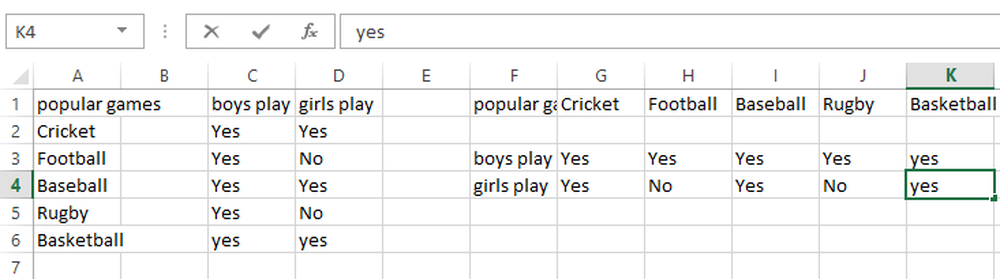Traduceți textul în Microsoft Office
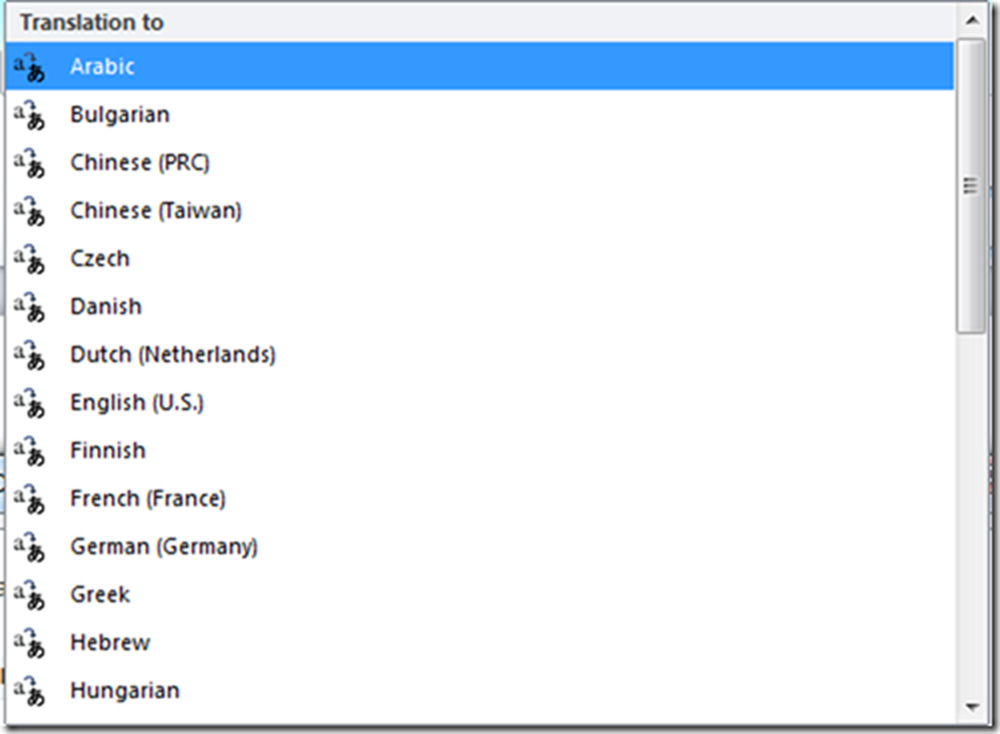
Microsoft Office 2010 și ulterior oferă o funcție de traducere care poate fi utilizată pentru traducerea unui document. Această funcție disponibilă în programele Microsoft Office îi plac Excel, OneNote, Outlook, PowerPoint, Publisher, Visio și Word este o caracteristică încorporată și nu există cerințe pentru instalarea programelor externe de traducere sau pentru utilizarea serviciului de traducere de pe Internet.

Traduceți textul în Microsoft Office
Pentru a traduce un document utilizând Microsoft Office urmați pașii: (Am luat Microsoft Word pentru a ilustra procedura)
1. Deoarece lucrăm la documentul Word, primul pas ar fi crearea sau lansarea unui document Word.
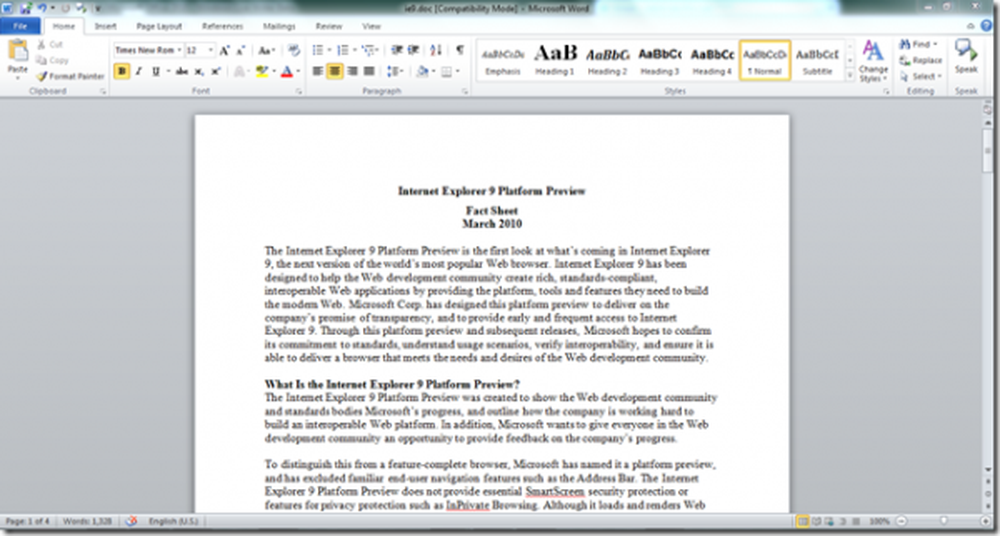
2. Navigați la Examinați> Limba> Traduceți în panglică. Când faceți clic pe butonul de traducere din panglică, trei opțiuni vor apărea într-o listă.
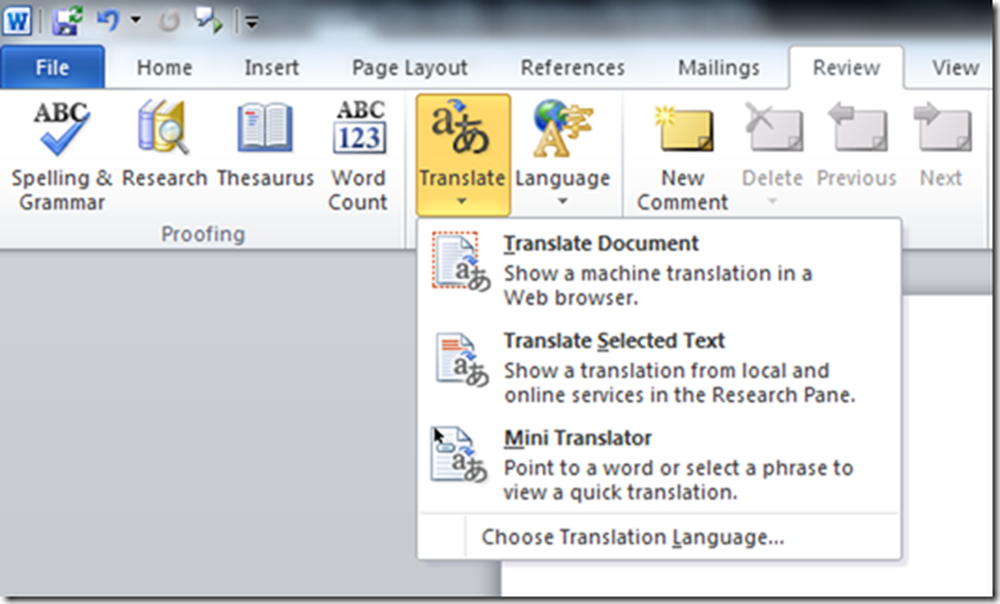
3. Cele trei opțiuni care ar apărea ar fi:
- Traduceți Documentul
- Traduceți textul selectat
- Mini Traducător
4. Pentru a traduce documentul în Microsoft Word 2010 prin browserul web, alegeți prima opțiune Traduceți Documentul.
5. Acest lucru ar aduce Opțiuni de limbă pentru traducere Unde Tradu din & Tradu in pot fi selectate pentru diferite limbi.
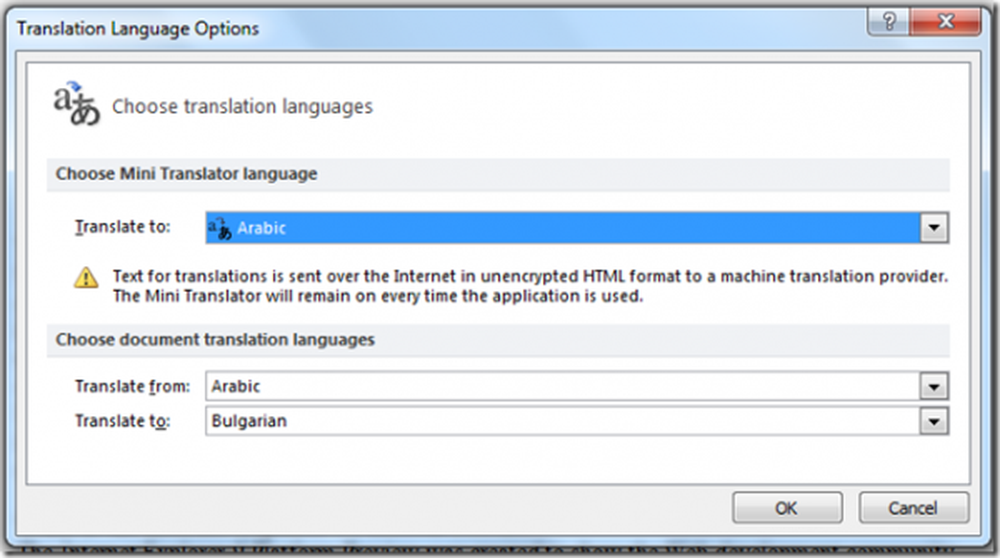
5. Există până la 28 de limbi de tradus, de la 12 Traducători din Limbi.
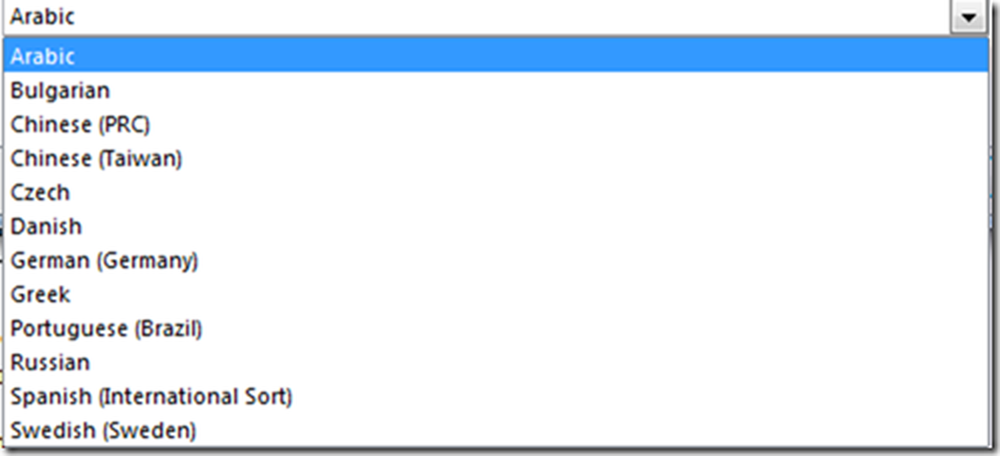
Lista de Tradu din Limbile

Lista de Tradu in Limbile
6. După selectarea limbii de traducere, faceți clic pe O.K & o casetă de dialog apare pentru confirmare. Clic Trimite a continua.

7. Ulterior, rezultatul traducerii va fi reflectat în browser-ul Web.
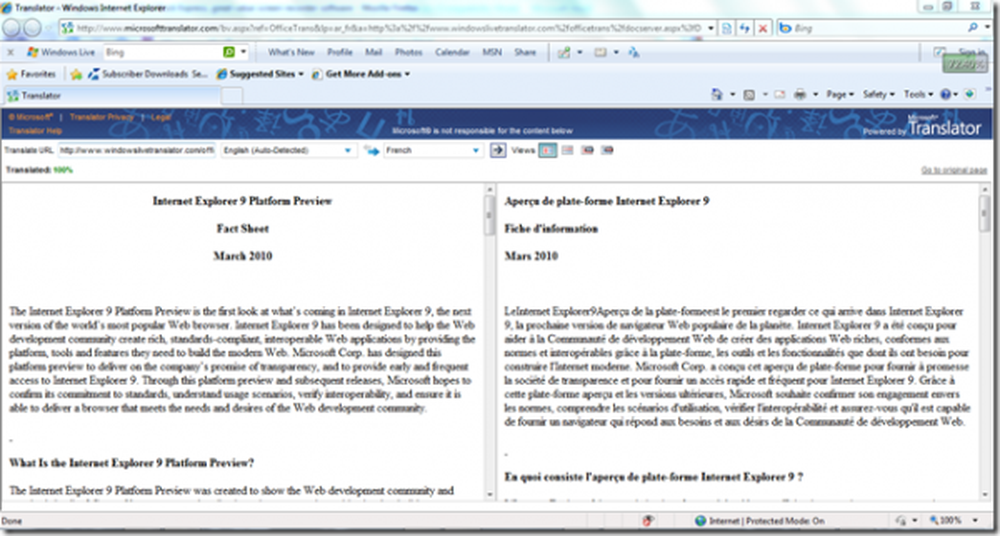
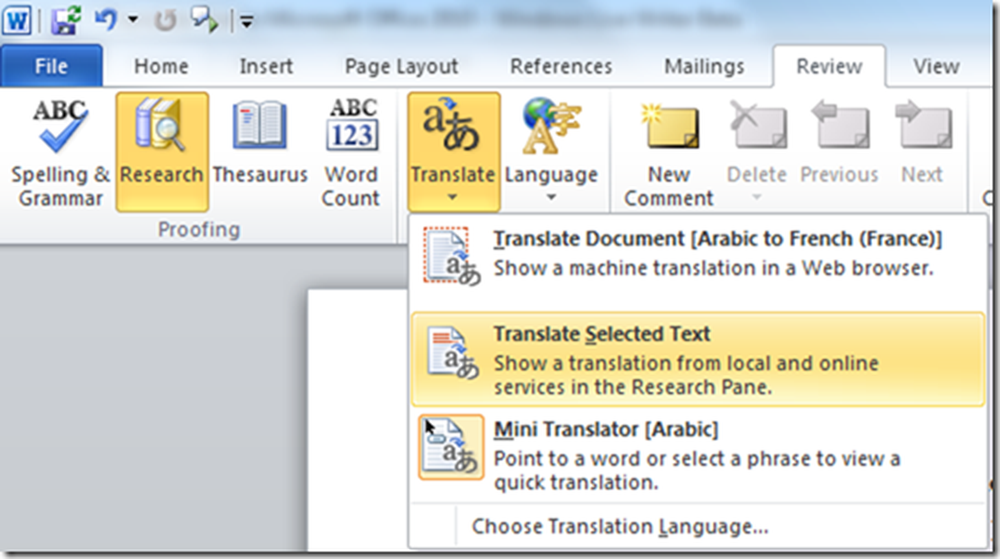
9. La selectarea opțiunii de mai sus se va deschide un panou lateral în partea dreaptă a documentului. Alege Traducere și configurați limba din și la din lista derulantă de mai jos.
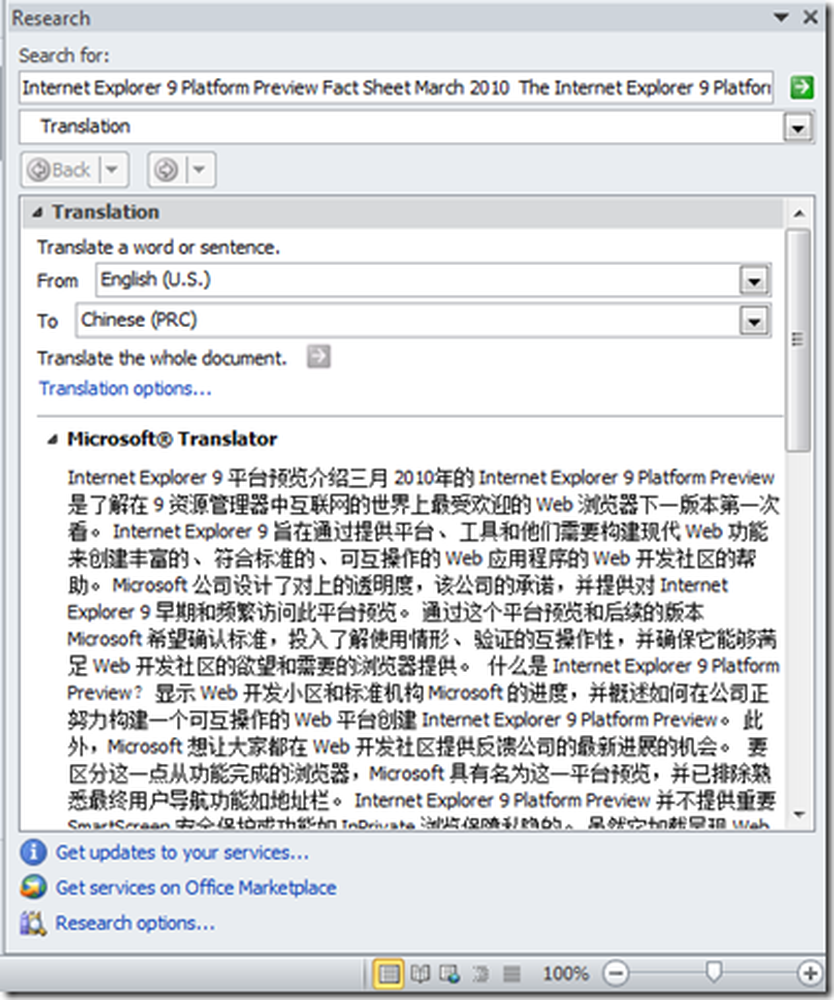
10. Frazele sau propozițiile pot fi selectate și traduse prin clic dreapta pe text și apoi selectând Traduceți.

Fraza sau propoziția vor fi adăugate în panoul de traducere din partea dreaptă. Clic Merge a căuta. Câteva secunde mai târziu, veți vedea rezultatul traducerii în partea inferioară a panoului.
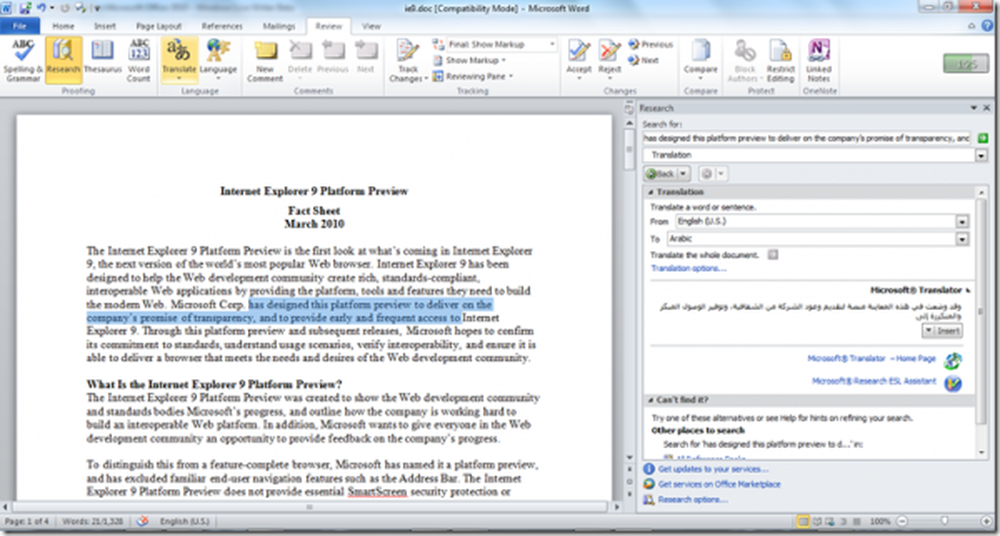
Întregul fișier poate fi tradus și de aici, făcând clic pe traduceți întreaga opțiune.
11. Pentru traducerea rapidă puteți selecta Mini Traducător din lista care apare când faceți clic pe butonul de traducere din panglică pentru a utiliza acest traducător convenabil.
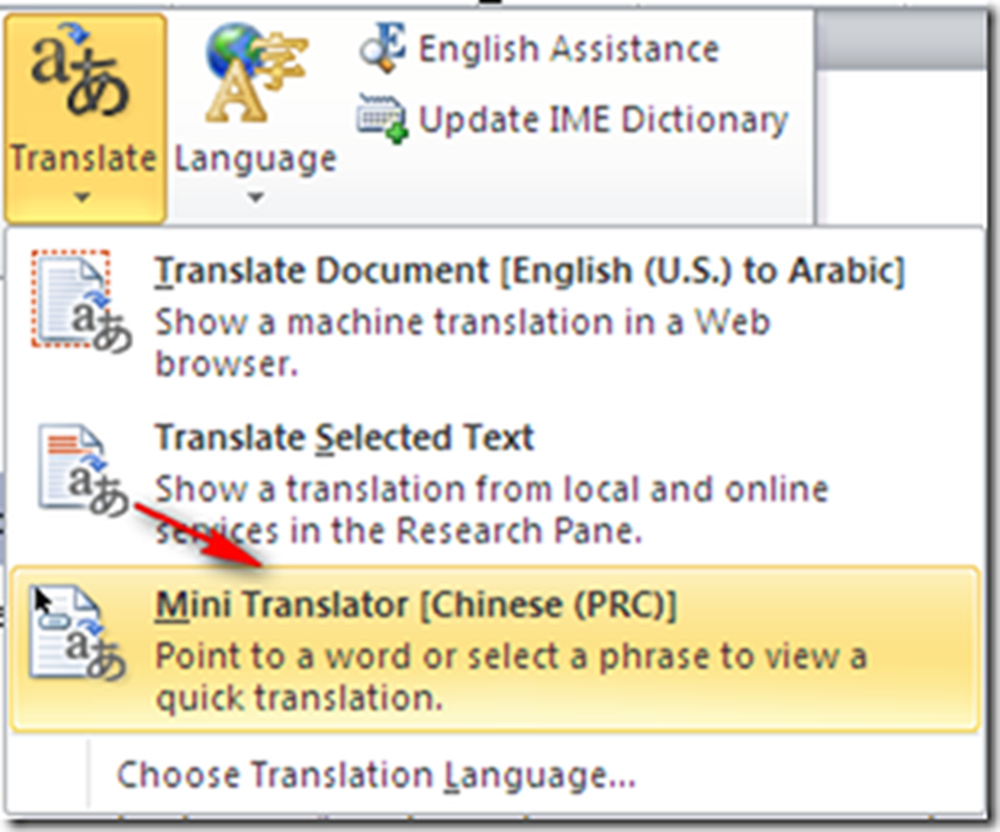
12. Navigați la Opțiuni de limbă pentru traducere caseta de dialog și alegeți la limba și faceți clic pe "OK".
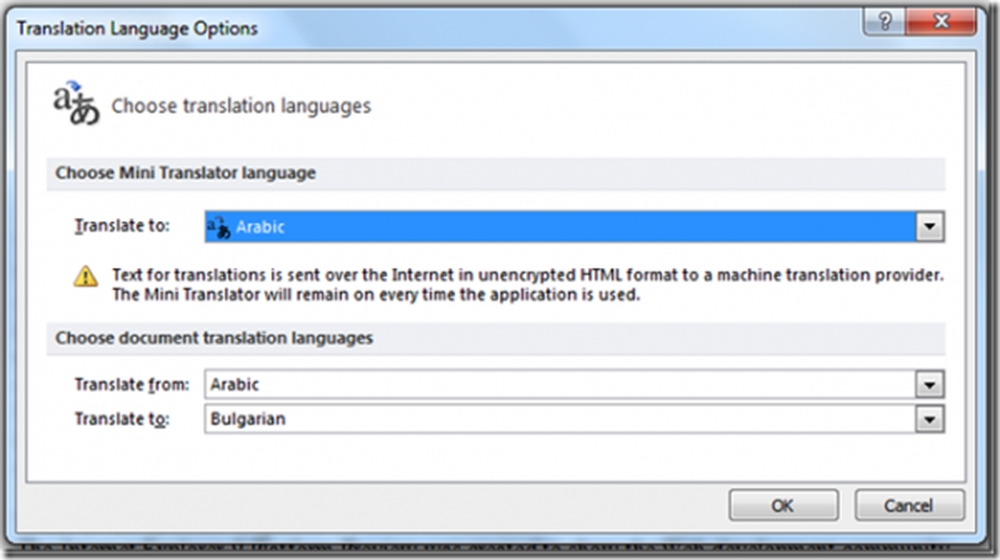
Limbile pentru care puteți alege pentru traducerea rapidă
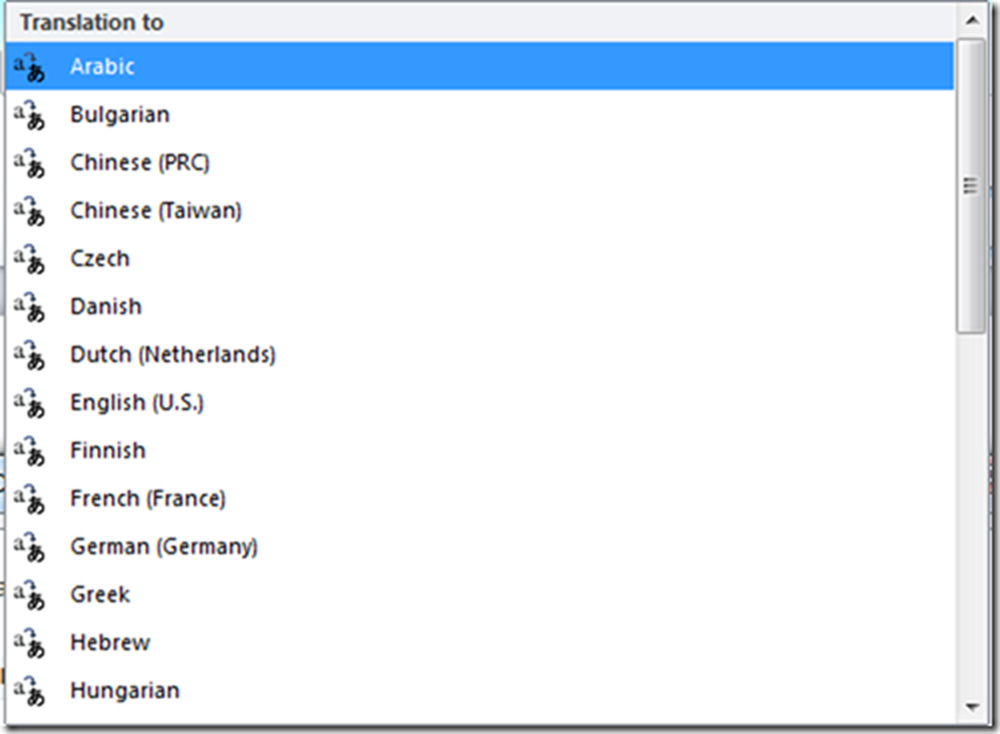
13. Deplasați cursorul pe orice cuvânt și veți vedea fereastra de traducere mică. În partea de jos, există un bar cu opțiuni precum "Expand", "Copiați", "Redați", "Opriți", "Ajutor" și "Actualizați".

Acest traducător rapid va traduce cuvintele mult mai convenabil și poate fi utilizat atunci când traducerea documentului complet nu este necesară .
Notă: Rămâneți conectat la internet în timp ce Traducerea este în desfășurare.